查看虚拟环境Python版本方法
时间:2025-08-13 19:36:44 134浏览 收藏
想知道你的虚拟环境里Python版本是多少吗?本文提供了多种简单有效的方法,帮你快速查看。最直接的方式是在激活虚拟环境后,通过命令行输入`python --version`或`python -V`,即可轻松获取当前环境的Python版本信息。此外,你还可以通过`which python`(Linux/macOS)或`where python`(Windows)命令,确认Python解释器路径是否指向虚拟环境目录,从而验证环境是否激活。即使不激活环境,也能直接调用虚拟环境中的Python解释器查看版本。更进一步,本文还介绍了如何在Python脚本中使用`sys`模块来确认版本,确保你的项目运行在正确的Python环境中,避免版本冲突,提升开发效率。掌握这些技巧,轻松管理你的Python项目!
最直接的方法是在激活虚拟环境后运行python --version或python -V命令查看当前环境的Python版本;2. 激活虚拟环境后,命令行提示符会显示环境名称,且通过which python(Linux/macOS)或where python(Windows)可确认Python解释器路径是否指向虚拟环境目录;3. 全局Python版本是系统级安装的版本,而虚拟环境提供隔离的运行环境,包含独立的Python解释器和包依赖,避免项目间版本冲突;4. 若未显示环境名称提示符,需检查激活命令是否正确:Linux/macOS使用source your_env_name/bin/activate,Windows使用your_env_name\Scripts\activate,并确保路径无误;5. 不激活环境时也可直接调用虚拟环境中的Python解释器查看版本,如./.venv/bin/python --version(Linux/macOS)或..venv\Scripts\python.exe --version(Windows);6. 在Python脚本中可通过import sys并打印sys.version来确认当前执行环境的Python版本,适用于任何环境下的版本验证。
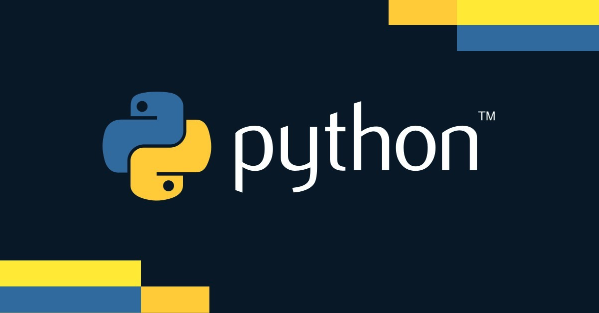
在虚拟环境中确认Python版本,最直接的方法就是在激活虚拟环境后,使用命令行工具输入python --version或python -V。这能确保你看到的是当前虚拟环境而非系统全局的Python版本。
解决方案
首先,得确保你已经创建并激活了你的虚拟环境。如果你用venv模块,通常在Linux/macOS系统是source .venv/bin/activate,在Windows系统则是.venv\Scripts\activate。激活后,你的命令行提示符通常会显示虚拟环境的名称,比如(my_env) user@host:~$。
这时,你只需键入python --version或python -V。你会看到类似Python 3.9.7的输出。这就是你当前虚拟环境里正在使用的Python版本。
有时候,我也会顺手敲个which python(Linux/macOS)或where python(Windows),看看它到底指向的是哪个可执行文件,这能进一步确认你是不是真的在虚拟环境里。因为如果它指向的是系统路径,那肯定哪里不对劲。
全局Python版本与虚拟环境中的版本有何区别?
我个人觉得,理解虚拟环境的核心价值就在于它能把你的项目依赖“圈”起来。想象一下,你可能手头有几个项目,一个老项目还在用Python 3.6,因为它依赖的某个库只支持那个版本;而另一个新项目则想尝鲜Python 3.10的新特性。如果没有虚拟环境,这些不同的Python版本和它们各自的库就会混在一起,那简直是一团糟,版本冲突分分钟能让你崩溃。
全局Python版本就是你系统安装的那个,通常只有一个或少数几个。而虚拟环境,顾名思义,是为特定项目创建的一个独立、隔离的Python运行环境。它有自己的Python解释器副本(或软链接),以及一套独立的pip和安装的库。
所以,当你激活一个虚拟环境时,你所有的python和pip命令都会指向这个环境内部的解释器和包管理器,而不是全局的。这就像给每个项目配了一个独立的工具箱,大家互不干扰。确认虚拟环境里的版本,就是为了确保你正在用的是这个项目“专属”的Python,而不是系统里随便哪个。
如何判断虚拟环境是否真的激活了?
有时候,你可能敲了激活命令,但发现命令行提示符前并没有出现那个熟悉的(env_name)。这通常意味着激活失败了。
检查你的激活命令是否正确。Linux/macOS系统通常是source your_env_name/bin/activate,而Windows则是your_env_name\Scripts\activate。路径对不对很重要,我经常手滑敲错。
激活命令需要被“source”或者直接执行。在Linux/macOS,如果你只是直接运行your_env_name/bin/activate,它会在一个子shell里激活,然后那个子shell一退出,你就又回到了主shell,看起来就像没激活一样。所以source是关键。Windows下直接执行脚本就行。
最直接的判断方法,除了看提示符,就是运行which python(Linux/macOS)或where python(Windows)。如果它输出的路径包含了你的虚拟环境目录,比如/Users/yourname/projects/my_project/.venv/bin/python,那就说明你成功了。如果它指向的是/usr/bin/python或者C盘某个Program Files里的Python,那说明你还在全局环境里。这时,你需要重新检查你的激活步骤。
除了激活后查看,还有哪些方法可以确认虚拟环境的Python版本?
当然有。有时候你可能不想激活整个环境,只是想快速确认一下某个虚拟环境到底用的是哪个Python版本。
最直接的方式就是直接指定虚拟环境内的Python解释器路径来执行--version命令。
例如,如果你的虚拟环境叫.venv,在项目根目录下:
- Linux/macOS:
./.venv/bin/python --version - Windows:
.\.venv\Scripts\python.exe --version
这样,即使你没有激活环境,它也会调用这个特定虚拟环境里的Python解释器来告诉你版本信息。这在一些自动化脚本或者快速调试时非常方便。
另外,如果你已经写了一个Python脚本,想在脚本内部确认当前运行的Python版本,可以使用sys模块。
import sys
print(f"Current Python version: {sys.version}")这个方法在任何Python环境中都适用,无论是否是虚拟环境。它会告诉你当前脚本正在被哪个解释器执行。我个人觉得,这两种方法在特定场景下比激活再看更灵活。
以上就是《查看虚拟环境Python版本方法》的详细内容,更多关于命令行,虚拟环境,激活,Python版本,sys模块的资料请关注golang学习网公众号!
-
501 收藏
-
501 收藏
-
501 收藏
-
501 收藏
-
501 收藏
-
283 收藏
-
349 收藏
-
291 收藏
-
204 收藏
-
401 收藏
-
227 收藏
-
400 收藏
-
327 收藏
-
124 收藏
-
450 收藏
-
347 收藏
-
464 收藏
-

- 前端进阶之JavaScript设计模式
- 设计模式是开发人员在软件开发过程中面临一般问题时的解决方案,代表了最佳的实践。本课程的主打内容包括JS常见设计模式以及具体应用场景,打造一站式知识长龙服务,适合有JS基础的同学学习。
- 立即学习 543次学习
-

- GO语言核心编程课程
- 本课程采用真实案例,全面具体可落地,从理论到实践,一步一步将GO核心编程技术、编程思想、底层实现融会贯通,使学习者贴近时代脉搏,做IT互联网时代的弄潮儿。
- 立即学习 516次学习
-

- 简单聊聊mysql8与网络通信
- 如有问题加微信:Le-studyg;在课程中,我们将首先介绍MySQL8的新特性,包括性能优化、安全增强、新数据类型等,帮助学生快速熟悉MySQL8的最新功能。接着,我们将深入解析MySQL的网络通信机制,包括协议、连接管理、数据传输等,让
- 立即学习 500次学习
-

- JavaScript正则表达式基础与实战
- 在任何一门编程语言中,正则表达式,都是一项重要的知识,它提供了高效的字符串匹配与捕获机制,可以极大的简化程序设计。
- 立即学习 487次学习
-

- 从零制作响应式网站—Grid布局
- 本系列教程将展示从零制作一个假想的网络科技公司官网,分为导航,轮播,关于我们,成功案例,服务流程,团队介绍,数据部分,公司动态,底部信息等内容区块。网站整体采用CSSGrid布局,支持响应式,有流畅过渡和展现动画。
- 立即学习 485次学习
